ユーザーズガイド GIGABYTE P15F V5
Lastmanualsはユーザー主導型のハードウエア及びソフトウエアのマニュアル(ユーザーガイド・マニュアル・クイックスタート・技術情報など)を共有・保存・検索サービスを提供します。 製品を購入する前に必ずユーザーガイドを読みましょう!!!
もしこの書類があなたがお探しの取扱説明書・マニュアル・機能説明・回路図の場合は、今すぐダウンロード。Lastmanualsでは手軽に早くGIGABYTE P15F V5のユーザマニュアルを入手できます。 GIGABYTE P15F V5のユーザーガイドがあなたのお役に立てばと思っています。
GIGABYTE P15F V5のユーザーガイドをLastmanualsがお手伝いします。

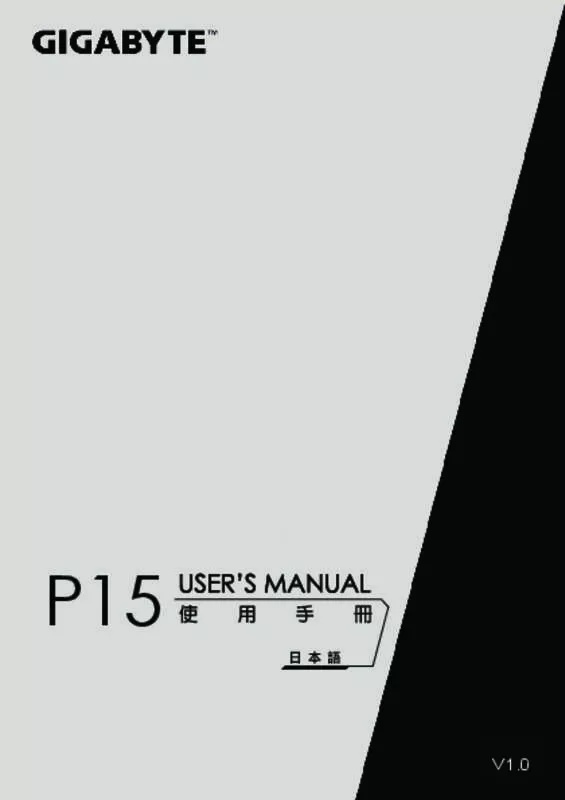
この製品に関連したマニュアルもダウンロードできます。
 GIGABYTE P15F V5 (2163 ko)
GIGABYTE P15F V5 (2163 ko)
マニュアル抽象的: マニュアル GIGABYTE P15F V5
詳しい操作方法はユーザーガイドに記載されています。
[. . . ] [. . . ] P15
V1. 0
GIGABYTEノートパソコンのご購入ありがとうございます
ノートパソコンをうまく使わせるため、ここで特別にご説明いたします。本製品に対して、より 知りたい場合には、GIGABYTEのウェブ・サイドwww. gigabyte. comに捜せそして調べられます。 製品の実際スペックは出荷スペックを基準にしますので、変動がありましたら、お知らせ致しま せん上で、ご了承ください
1
日 本 語
初めて、GIGABYTEノートパソコンを使う場合
1
2
以下のステップで電池を設置してください:
1 2 電池を入れてください ロックしてください
2 3
1
1 2 3 電源ケーブルをアダプターに繋がって下さい アダプターをパソコン本体の電源口に繋がって下さい アダプターのケーブルを電源口座に繋がって下さい
2
日 本 語
1
A
l
1 A l
ノートパソコンを起動
電源指示ライトは、機体の通電状態を表します。初めて起動する時、作業システムに完全に入り 済む前に強制終了しないでください。電源起動後、作業システム配置完成する前に、音量は設定 できませんのでご了承ください。
P15一回目の使用について
最初の設定に基づき、初めて起動の場合に、最初の画面は必ずマイクロの起動画面です、画面に 現す提示と指示に従い、作業システムの設定を完成してください。ソフトウェアの使用許可を同 意する前に、是非規範内容を確実に読んでください。
GIGABYTEノートパソコンのご案内
上面図
2 1 3
1 2 3 4 5 6
7
3
日
Webcam指示ランプ Webcam マイク 電源ボタン LED状態指示ライト[1] タッチパッド
バッティリー指示ボタン[2]
本 語
8
メモリーカードスロット
Number Lock(ナムロック)ランプ Caps Lock(キャプスロック)ランプ Scroll Lock(スクロールロック)ランプ
4 5
電源状態指示ランプ 充電指示ランプ ハードディスク 資料読取/保存指示ランプ 機内モードランプ
7
6
7
8
左側面図
1 2 3
DC電源入力ポート 外部モニター(VGA)輸出ポート イーサネット(LAN)ポート USB 3. 0 ポート HDMIポート USB 3. 0 ポート
1
2
3
4
5 6
4
5 6
4
日 本 語
右側面図
1
3
1 2
マイク・ジャック ヘッドフォン/イヤホーン・ジャック USB 2. 0 ポート USB 3. 0 ポート 光学ドライブ Kensington盗難防止用ロック
2
4
5
6
3
4
5 6
底面図
1
バッテリー HDD&メモリコンパートメント
1
2
2
ホットキー
ノートパソコンのセッティング:例えばモニターの明るさ、スピーカーの声量などの設定はホッ トキーで直接に調整できます。使い方について、下記整理表の如く、先に <Fn> キーを押しなが ら<F1>~<F12>などのキーを押して調整します。
5
日 本 語
ホットキー Fn+~ Fn+F1 Fn+F2 Fn+F3 Fn+F5/F6 Fn+F7 Fn+F8/F9 Fn+F10 Fn+F11 Fn+F12 Fn+ NumLK Fn+ScrLK Caps Lock
機能
ICON
再生、または一時停止中(オーディオやビデオ再生中) タッチパッド・スイッチ LCDバックライトをオフにすること スピーカーをミュート・モード 音量を弱めること/強めること スクリーン.オン/ オフ 明るさを弱める/強める Webカメラ.オン/ オフ 機内モード.オン/ オフ 睡眠モード.オン/ オフ Number Lock(ナムロック).オン/ オフ Scroll Lock(スクロールロック).オ ン/ オフ Caps Lock(キャプスロック).オン / オフ
6
日 本 語
P15 リムーバブルデバイス操作案内
1
HDDを設置してください。
2
2本のネジを外し、バックカバーを外して ください。
3
1本のネジを外し、リムーバブルディスク を外してください。
4
HDDをパソコンにインストールし、ネジ を締めてください。
リカバリーガイド
システムリカバリ(オペレーティングシステムの修復)
注意 オペレーティングシステムに何らかの異常が発生した場合、 システムの完全バックアップイメージが構 成されているストレージ装置内リカバリ領域を使い、 オペレーティングシステムを工場出荷時の初期 状態に復元します。
7
日 本 語
˙˙ トレージ装置を交換、 ス もしくはリカバリ領域を削除した場合、 リカバリオプションを使用することはで きなくなります。 カスタマーサービスセンターでの修理が必要です。 ˙˙リカバリ機能は OS がプレインストールされた製品に限り有効です。 DOS 製品については、 リカバリ機 能はサポートされておりません。
システムリカバリの起動
リカバリ機能は、 工場出荷時にプレインストールされています。 オプションメニューより Windows リカ バリツールを起動させ、 オペレーティングシステムを再インストールし初期化してください。 以下、 リカバリツール起動方法とシステム復元方法の説明です。 リカバリ実行前の注意
PC がコンセントに繋がっている事を確認してください。 作業完了には数分要します。
Windows 7 リカバリガイド
1 2
シャットダウン後、 を再度起動させてください。 PC
起動後、 キーを数秒間押してリカバリツールを起動さ F9 せます。
3
リカバリモードに進むと、 ツールメニュー内にリカバリオ プションが現れます。 確認後、 ”Recovery” をクリックする とリカバリが開始します。 注意
リカバリを選択すると、 全ての個人データやファイルが 削除されます。 オペレーティングシステム及びドライブ は出荷時の初期状態に復元されます。
8
日 本 語
4
プログレスバーが現れ、リカバリが始まります。この 時、AC アダプターがコンセントにしっかり繋がれて いることをご確認ください。作業完了まで電源を切ら ないでください。
5
システムリカバリ完了後、 を再起動させてください。 PC
Windows 10 リカバリガイド
1 2
ラップトップを再起動します。 ラップトップの再起動中に、 キーを長押しし、 F9 ツールを 起動します。
3
“ ト ラ ブ ル シ ュ ー テ ィ ン グ 」を 選 択 し、復 旧 設 定 に 入 り ま す。 「 ( あるいは、 「続行」 を選択して復旧システムを終了し、 Windows 10 のファイルま たはデータバックアップを続行します。 )”
˙˙ の PC をリセットする こ ファイルを失うことなく、 ファイルを維持または削除してから Windows を再イン ストールできます。 ˙˙GIGABYTE Smart Recovery PC 設定が工場出荷時の設定に復元されます。 注意 : 個人のデータとファイルはすべて失われます。
システム復旧には 2 つの選択肢があります
9
4
▓▓ この PC をリセットする」を選択します 「 ファイルを維持する アカウントを選択し、続行します。すべてのアプリが削除され、設定が O/S (GIGABYTE アプリなし ) のみに戻りますが、個人のファイルは維持さ れます。 すべて削除する アプリ、設定、個人ファイルがすべて削除されます。
日 本 語
個人ファイルだけを削除する 個人のデータとファイルのみが削除され、コンピューター設定は維持さ れます。 ドライブを完全に消去する ドライブが工場出荷時の設定に完全に復元されます。 これには時間がか かります。 [ 復旧機能を実行するには「リセット」をクリックします。] > 注意事項
˙˙個人のファイルとアプリがすべて削除されます。 ˙˙PC 設定が O/S (GIGABYTE アプリなし ) のみに復元されます。
▓▓ IGABYTE Smart Recovery G
復旧が有効化され、 ウィンドウにオプションボタンが表示 されます。 開始するには 「はい」 をクリックします。
注意事項
˙˙「復旧」が選択されると、ラップトップの復旧開始後に個人のデータとファ イルが削除されます。オペレーティングシステムは工場出荷時の設定にリセ ットされます。 ˙˙復旧プロセスの実行時に進捗状態を示すバーがウィンドウに表示されます。 AC アダプターが差し込まれていることを確認し、ラップトップの電源を切ら ないでください。
システム復旧が完了すると、 ウィンドウにオプションボタ ンが表示されます。 「シャットダウン」 をクリックしてくだ さい。
10
日 本 語
▓▓ 詳細オプション システム復旧 PC に記録されている復旧ポイン トを利用し、 Windows を復旧します。 システムイメージ復旧 特定のシステムイメージファイルを利用して Windows を復旧します。 起動修復 Windows の読み込みを妨げる問題を修正します。 コマンドプロンプト コマンドプロンプトを利用して詳細なトラブルシューティングを行います。 UEFI ファームウェア設定 PC の UEFI ファームウェアの設定を変更します 起動設定 Windows の起動動作を変更します。
付属品
▓▓ 保証及びサービス : 保証及びサービス内容、関連情報については、保証書もしくは GIGABYTE ホームページをご確 認ください。 link:http://www. gigabyte. com/support-downloads/technical-support. aspx ▓▓ くある質問 よ よくある質問につきましては、以下 URL からご確認ください。 http://www. gigabyte. com/support-downloads/faq. aspx [. . . ] [. . . ]
GIGABYTE P15F V5ダウンロード上のご注意
Lastmanualsはユーザー主導型のハードウエア及びソフトウエアのマニュアル(ユーザーガイド・マニュアル・クイックスタート・技術情報など)を共有・保存・検索サービスを提供します。
お探しの書類がなかったり、不完全だったり、言語が違ったり、モデル名や言語が説明と違う場合など、いかなる場合でもLastmanualsはその責を負いません。またLastmanualsは翻訳のサービスもしていません。
規約に同意して「マニュアルをダウンロード」をクリックすればGIGABYTE P15F V5のマニュアルのダウンロードが開始されます。
